Công thức đối sánh chỉ mục VS đối sánh Vlookup trong Excel
Trong bài viết này, chúng ta sẽ học cách sử dụng công thức Đối sánh chỉ mục tại vị trí của Vlookup và công thức Đối sánh trong Microsoft Excel.
Công thức “INDEX” tính toán và trả về kết quả như thế nào? _ _ Hàm Index trả về một giá trị từ giao điểm giữa số hàng và số cột trong Mảng. Có 2 cú pháp cho hàm “INDEX” .
_ Ưu điểm của việc sử dụng công thức “INDEX” thay vì công thức “VLOOKUP” là gì? _
Hãy lấy một ví dụ để hiểu:
Chúng tôi có dữ liệu của nhân viên trong đó chúng tôi có một số chi tiết: Mã nhân viên, Ngày gia nhập, Tên nhân viên, Chức vụ.
Trong dữ liệu 2 ^ nd ^, chúng tôi muốn chọn ngày tham gia từ dữ liệu đầu tiên.
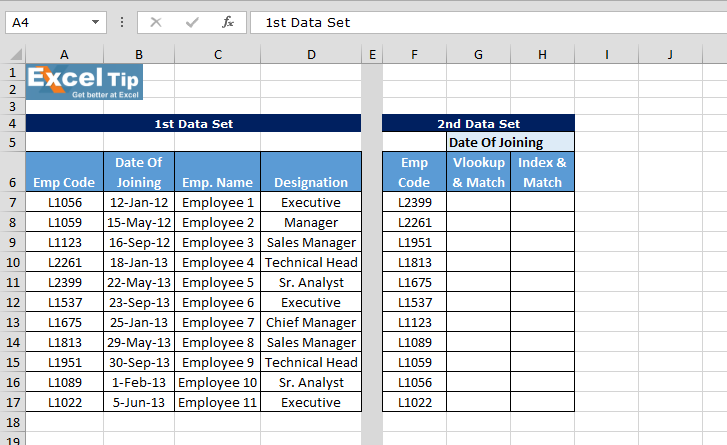
Làm thế nào để chọn giá trị bằng cách sử dụng Vlookup cùng với chức năng Khớp?
Làm theo các bước và công thức dưới đây:
Nhập công thức vào ô G7 = VLOOKUP (F7, $ A $ 7: $ D $ 17, MATCH (G $ 5, $ A $ 6: $ D $ 6,0), FALSE)
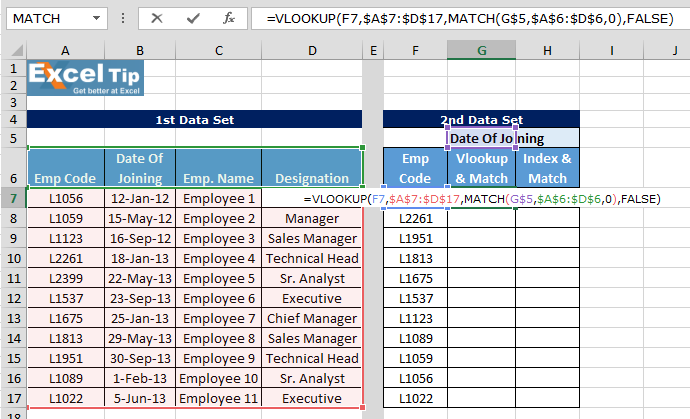
Nhấn Enter Hàm sẽ trả về ngày tham gia * Sao chép cùng một công thức trong phạm vi G8: G17
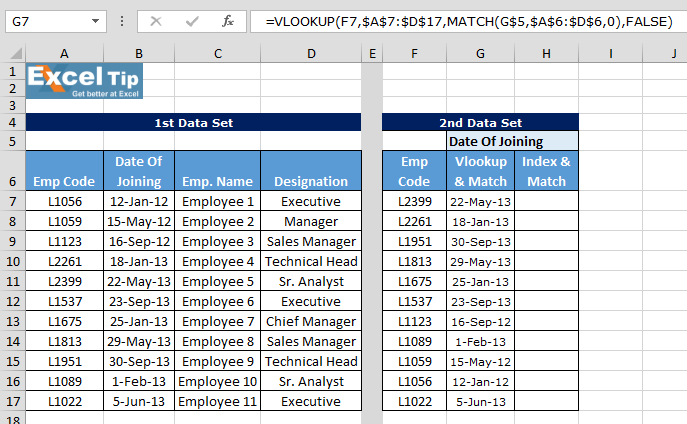
===
Giải thích công thức:
VLOOKUP (F7, $ A $ 7: $ D $ 17, phần công thức này sẽ giúp tra cứu giá trị MATCH (G $ 5, $ A $ 6: $ D $ 6,0), FALSE), phần công thức này sẽ khớp với cột tiêu chí và sau đó chọn giá trị
Làm thế nào để chọn giá trị bằng cách sử dụng chức năng Chỉ mục và Đối sánh?
Làm theo các bước và công thức dưới đây:
Nhập công thức vào ô H7 = INDEX ($ A $ 7: $ D $ 17, MATCH ($ F7, $ A $ 7: $ A $ 17,0), 2)
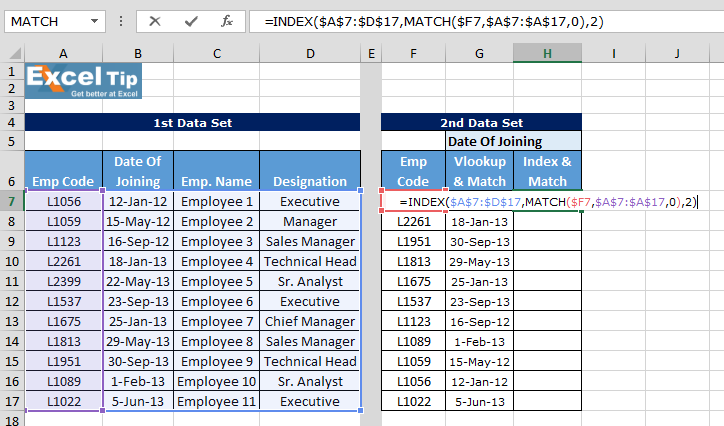
Nhấn Enter Hàm sẽ trả về kết quả giống như chúng ta nhận được bằng cách sử dụng hàm Vlookup & Match
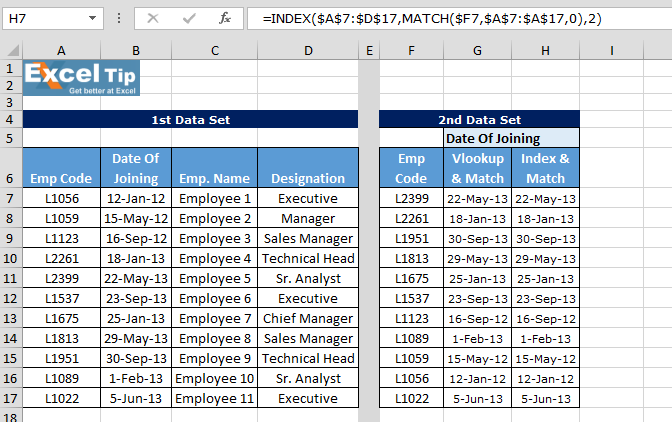
Giải thích công thức: –
INDEX ($ A $ 7: $ D $ 17, trong phần này của hàm chúng ta đã đưa ra phạm vi mảng MATCH ($ F7, $ A $ 7: $ A $ 17,0), 2), phần này sẽ khớp với giá trị chung tương ứng sẽ chọn giá trị Sự khác biệt chính giữa hai công thức là trong khi sử dụng Chỉ mục, không cần phải tổ chức bảng dữ liệu thành một định dạng đặc biệt – bạn chỉ cần tìm giao điểm giữa một hàng và một cột. Trong khi sử dụng Vlookup, bạn luôn cần di chuyển cột tra cứu sang bên trái của bảng dữ liệu.
![]()
![]()